Работа с коэффициентами
Мы можем добавить коэффициент в позицию несколькими способами:
- Создать новый индивидуальный коэффициент в позиции
- Выбрать коэффициент из справочника коэффициентов
- Применить коэффициент к видам работ позиции или к определенным разделам.
Разберем каждый вариант подробнее.
Создание нового коэффициента в позиции.
Для добавления индивидуального коэффициента к позиции, вызовите контекстное меню нажав правой кнопкой мыши, на позицию в которую вы хотите добавить коэффициент, выберите «Итоги позиции», далее «Создать коэффициент».
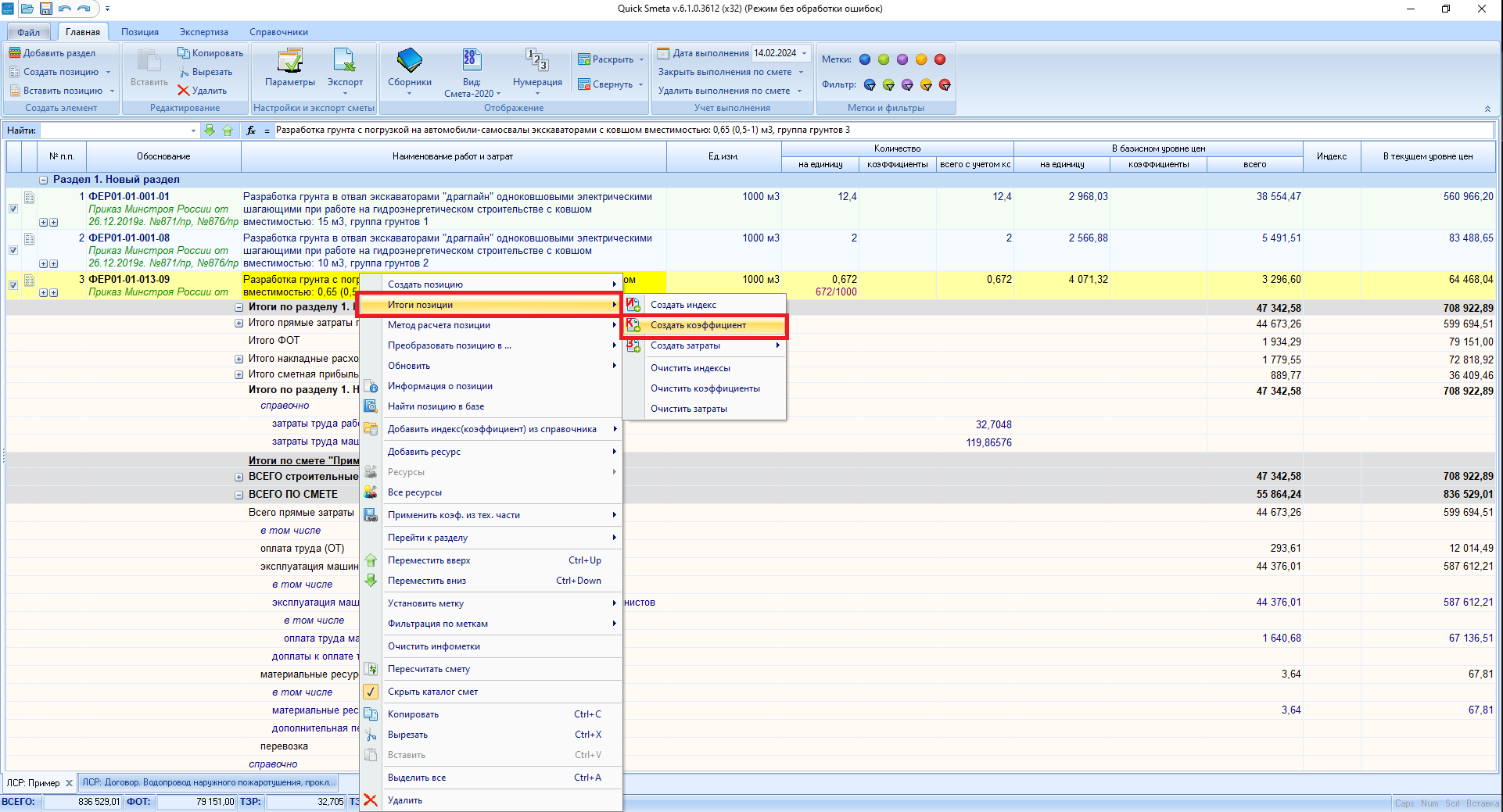
Для редактирования значений коэффициента, раскройте итоги по позиции и выберите новый коэффициент. Щелкните два раза левой кнопкой мыши на наименовании коэффициента для редактирования его названия. Изменение числовых значений коэффициента происходит в строке формул. Введите нужные значения в квадратные скобки [ ] и нажмите Enter. Буква "К" в верхнем левом углу графы "№ п.п.", говорит, что к позиции применяется один или несколько коэффициентов. Это сделано для быстрого визуального определения позиций, которые содержат поправочные коэффициенты.
Строка формул коэффициента состоит из:
Номер=[] - Номер или обоснование коэффициента.
ПЗ=[] - Числовое значение коэффициента, применяемого к статье прямых затрат позиции.
ОЗП=[] - Числовое значение коэффициента, применяемого к статье основная заработная плата рабочих-строителей позиции.
ЭМ=[] - Числовое значение коэффициента, применяемого к статье эксплуатация машин и механизмов позиции.
ЗПМ=[] - Числовое значение коэффициента, применяемого к статье основная заработная плата механизаторов позиции.
МАТ=[] - Числовое значение коэффициента, применяемого к статье стоимость материалов позиции.
ОБЪЕМ_РЕС=[] - Данный параметр отвечает за применение текущего коэффициента к объему включенных в позицию ресурсов. (Возможные значение: ДА или НЕТ)
ПРОЦ=[] - Позволяет вводить значения коэффициента в виде процентов.(Возможные значение: ДА или НЕТ).
Пример строки формул коэффициента :
НОМЕР=[Приказ от 14.07.2022 № 571/пр п.67б] ПЗ=[1] ОЗП=[1,15] ЭМ=[1,25] ЗПМ=[1,25] МАТ=[1] ТЗР=[1,15] ТЗМ=[1,25] ОБЪЕМ_РЕС=[ДА] ПРОЦ=[НЕТ]
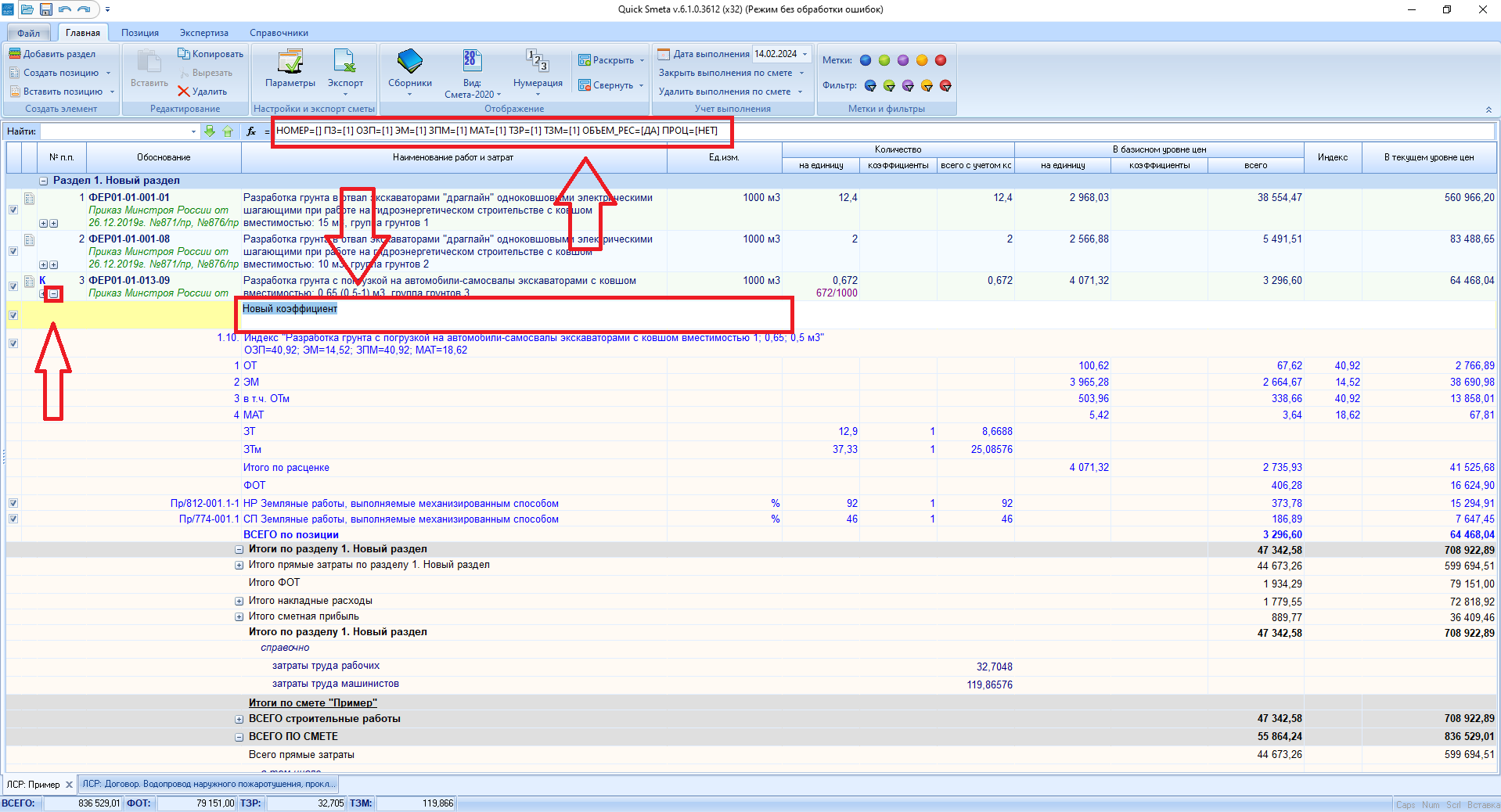
Выбор коэффициента из справочника.
Помимо создания нового коэффициента, мы можем добавлять коэффициенты из справочников сформированных из тех или иных методических документов и положений. Для того чтобы добавить коэффициент из справочника вызовите контекстное меню нажав правой кнопкой мыши, на позицию в которую вы хотите добавить коэффициент, выберите «Добавить индекс(коэффициент из справочника)», затем «Добавить коэффициент».
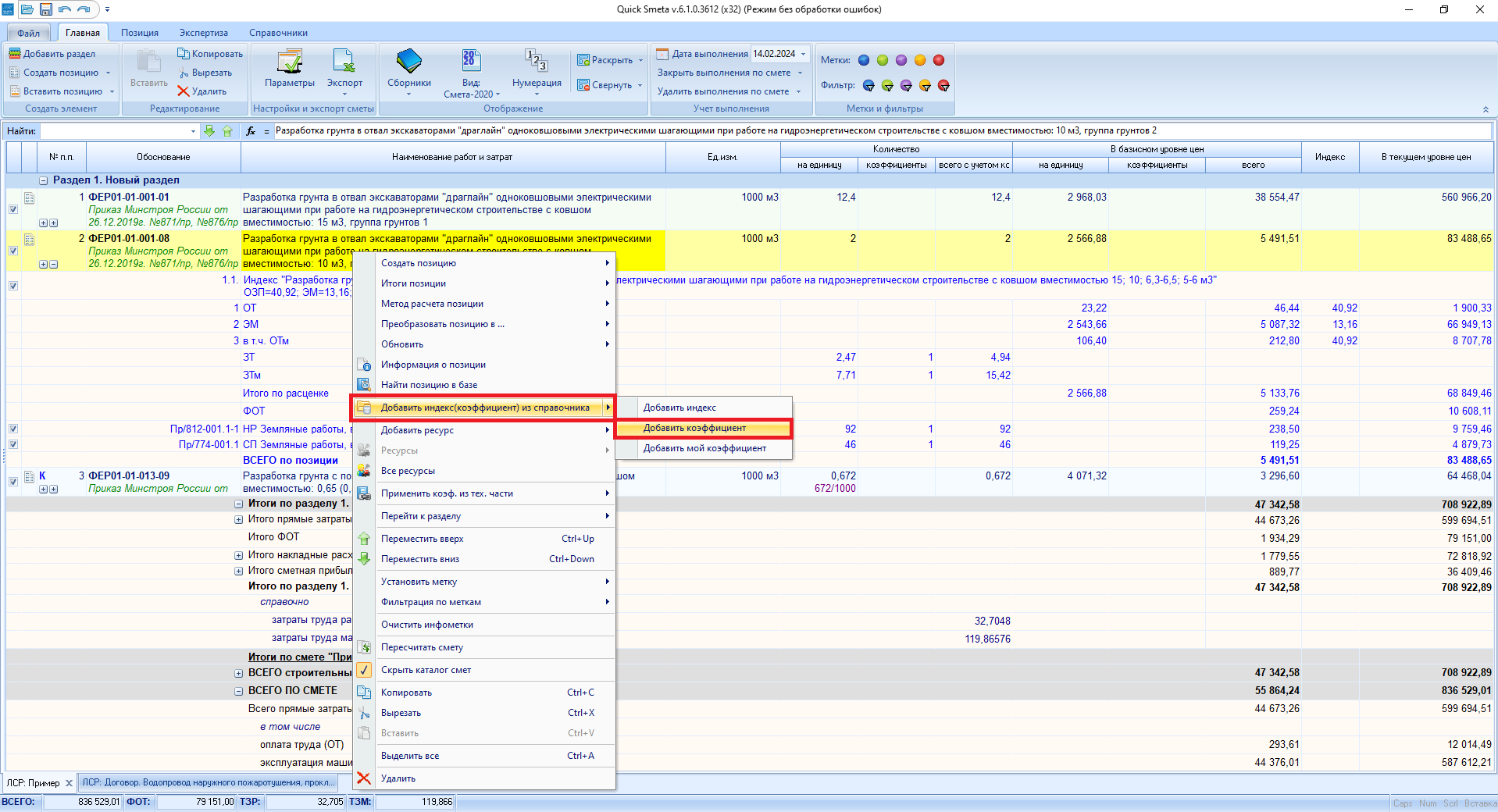
В открывшемся окне, в каталоге слева выберите справочник из которого хотите добавить коэффициент, а в окне справа выберите сам необходимый коэффициент. Затем либо щелкните два раза левой кнопкой мыши на коэффициенте который хотите добавить, либо нажмите кнопку "Выбрать" и коэффициент добавится к расценке.
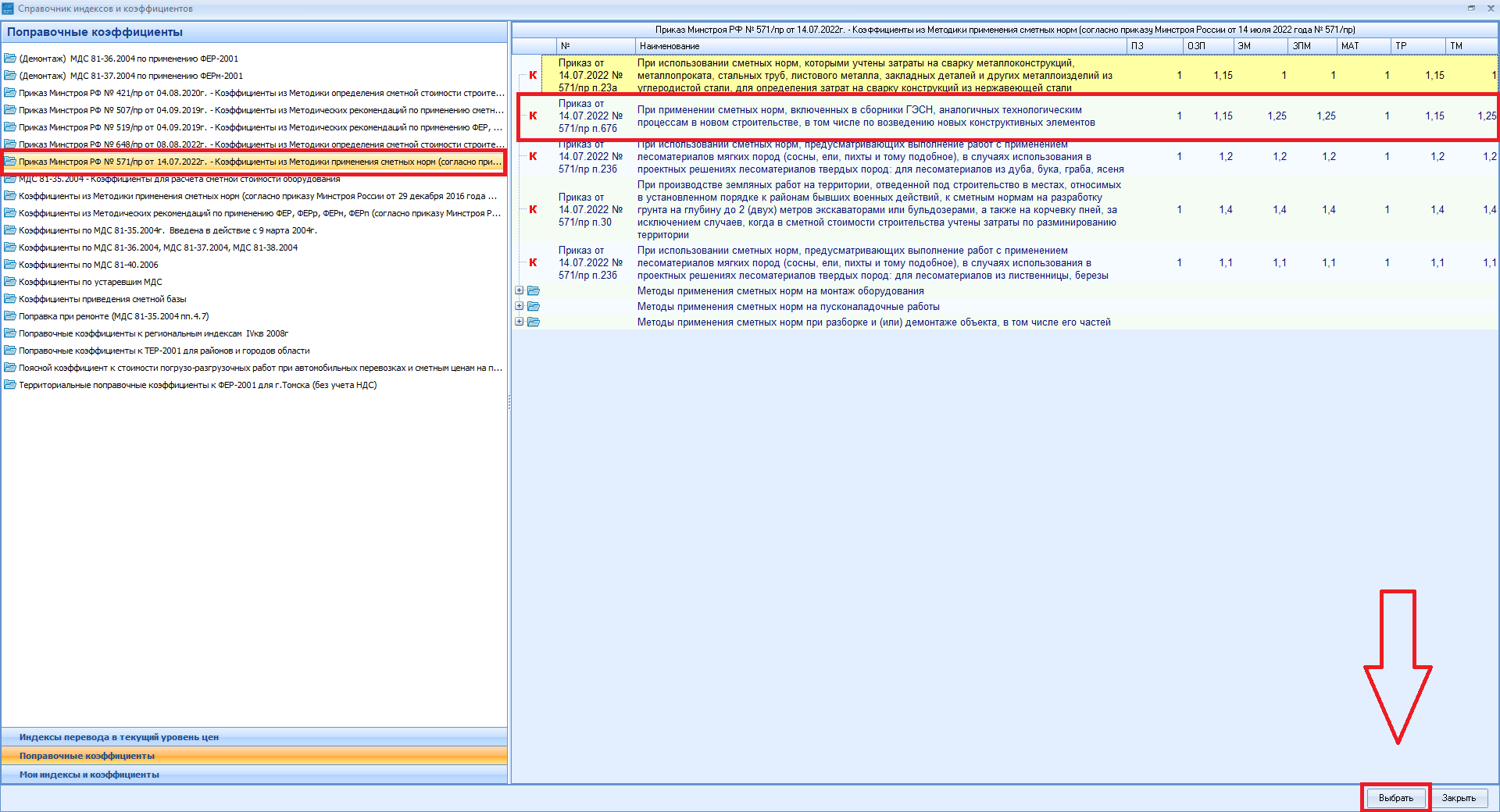
Коэффициенты по видам работ.
Конфиденты по видам работ удобно использовать, когда нужно установить коэффициенты на большое количество позиций. Например, коэффициент при ремонте - это один из часто используемых поправочных коэффициентов, который следует применять к расценкам из общестроительных сборников в ситуации, когда такие расценки используются в сметах для определения стоимости ремонтно-строительных работ и работ по реконструкции объектов.
Для установки коэффициента по видам работ, откроете параметры сметы нажав на панели инструментов кнопку «Параметры» и выберите вкладку «Коэффициенты по видам работ».
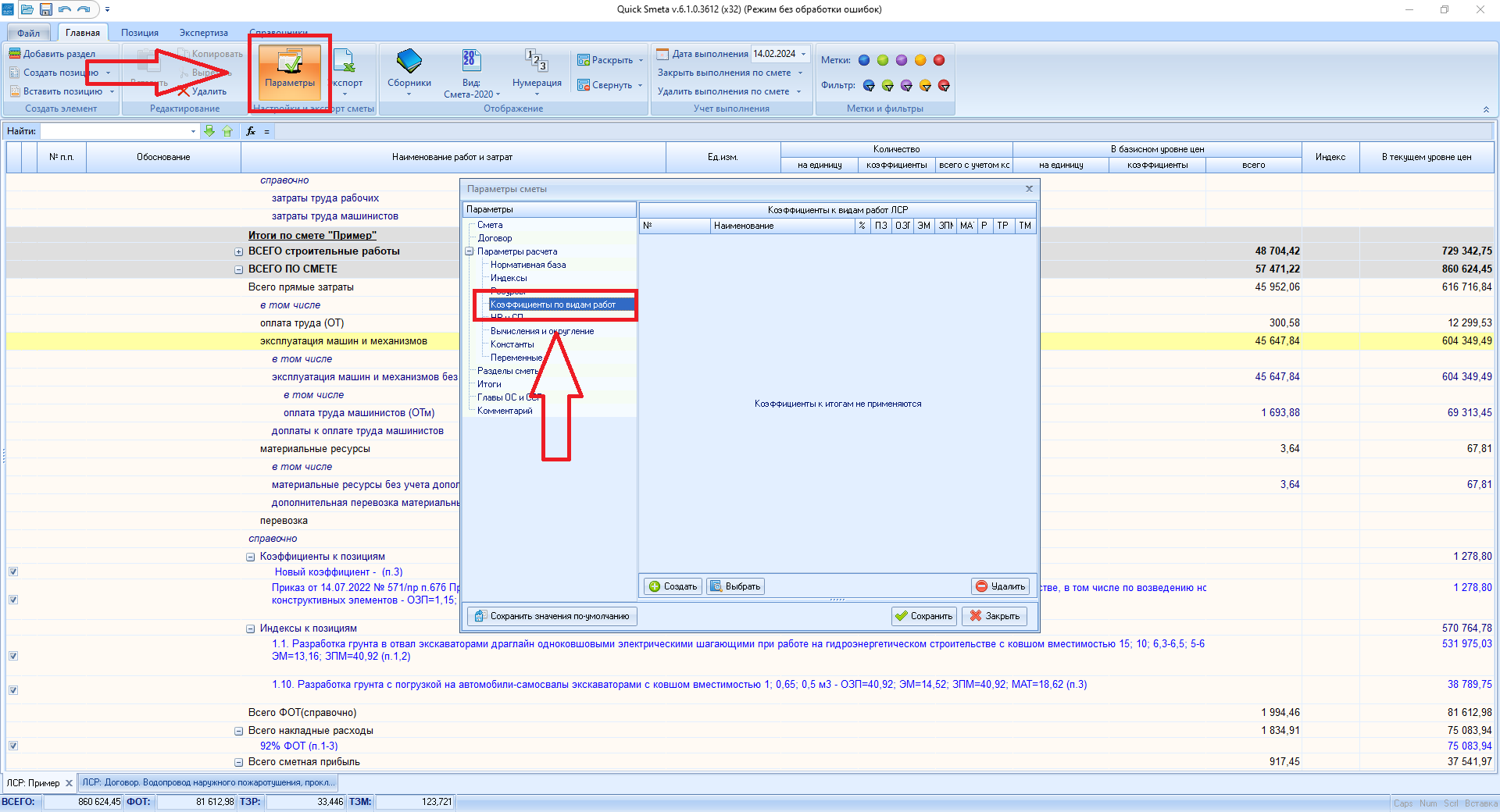
Используя кнопки «Создать» и «Выбрать», мы можем либо создать новый коэффициент и внести его значения в соответствующие поля, либо выбрать из справочника, как это было описано выше. Используя настройки, расположенные в нижней части окна, можно по отдельности для каждого коэффициента указать, для каких разделов и видов работ в смете следует применять данный коэффициент – для всех или только для некоторых. Изначально добавленный в параметры сметы коэффициент применяется целиком на всю смету и на все виды работ.
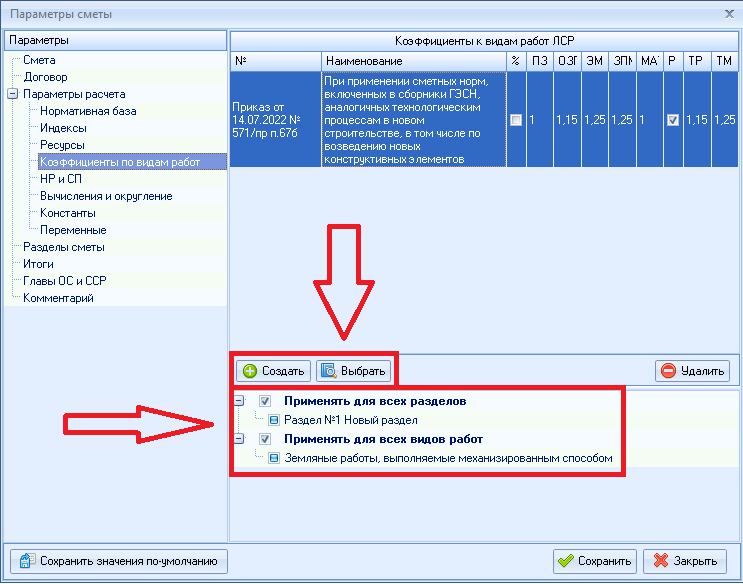
После нажатия кнопки «Сохранить», коэффициент будет применяться к позициям (в том числе и новым) исходя из отмеченных разделов и видов работ.

